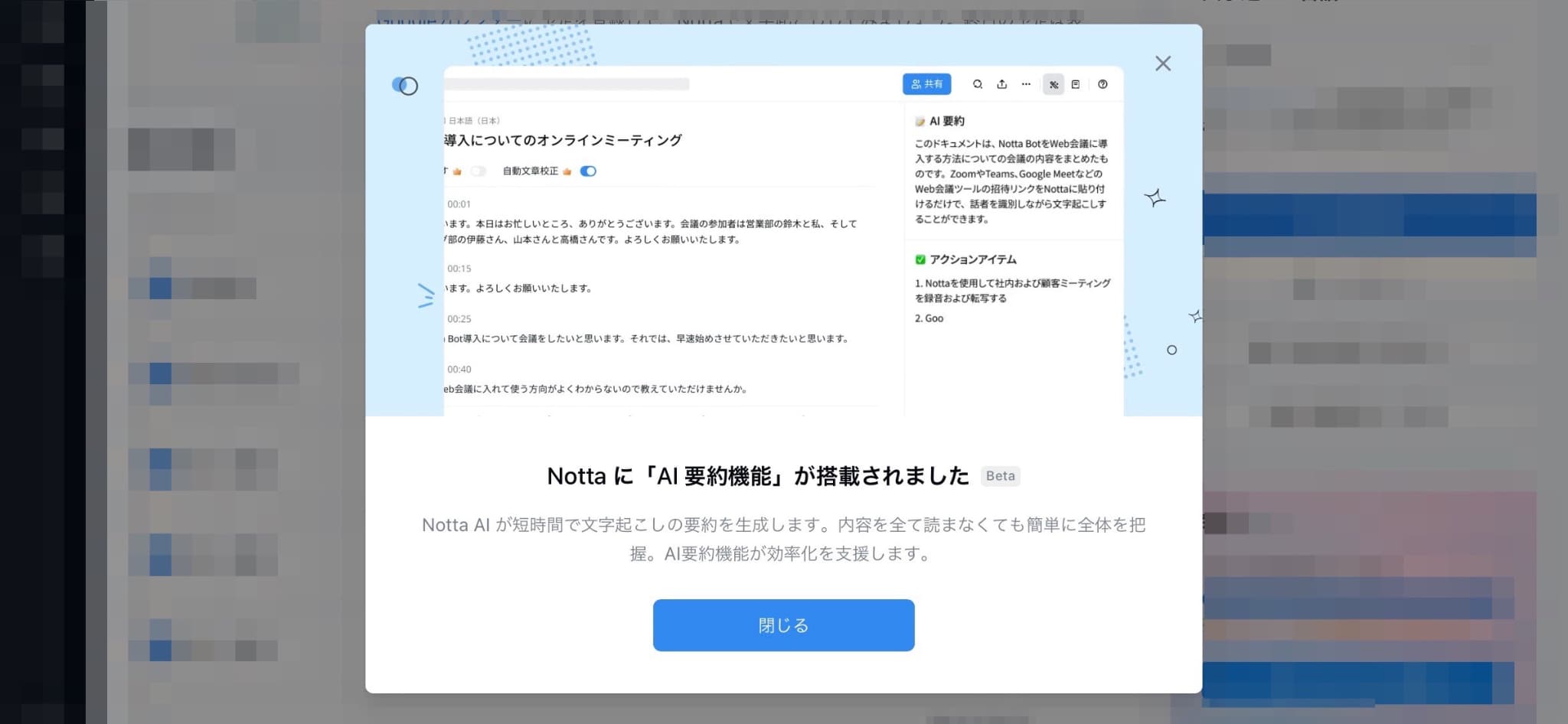みなさんは、『
【Notta】![]()
』を使っていますか?
「AI文字起こしツール」という、一見マニアックに思えるジャンルながら、実は、仕事のさまざまなシーンが効率化できる便利アプリだったりします。
というわけで、以前こんな記事を書きました。
-
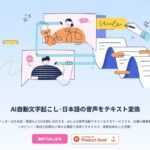
-
月額1,317円で高性能な文字起こし!『Notta』の使い方・レビュー【無料アプリあり】
続きを見る
あれから2年が経ち、その中でNottaも色々とアップデートがありましたので、前回紹介できなかった機能を中心に、あらためて解説してみたいと思います。
[PR] Notta株式会社さんのご厚意により、今回はチーム版を試させてもらいました。
会議の議事録作成や、ボイスメモの活用に悩んでいる人だけでなく、最近流行りのAIに触れてみたい人も、ぜひご覧ください。
-

-
無料あり:現役ライターのおすすめ文字起こしソフト3選【24種比較】
続きを見る
スポンサーリンク
Nottaとは?
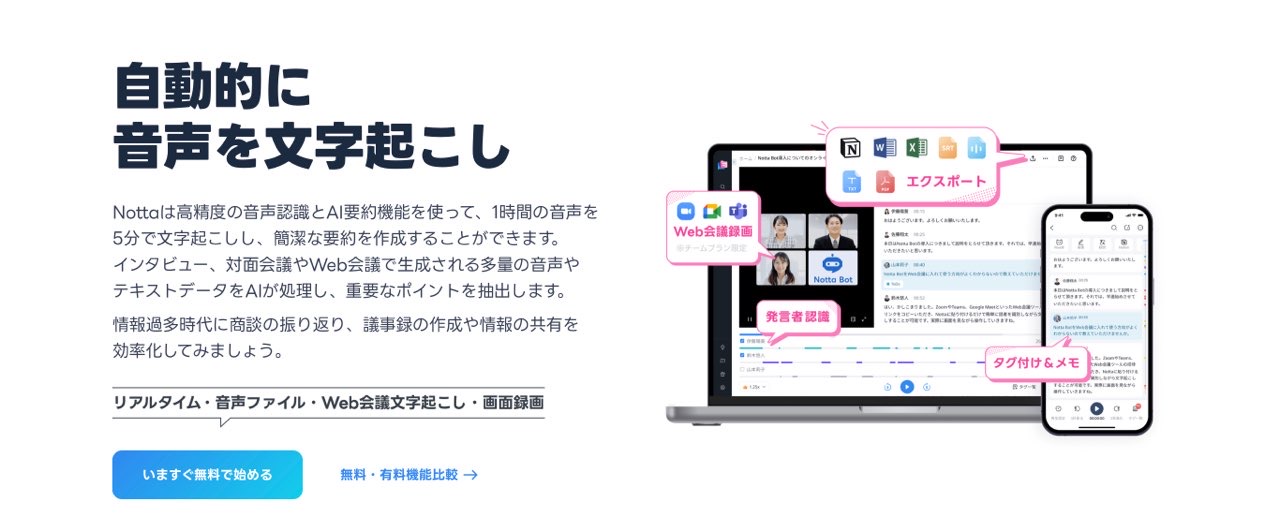
Nottaは、ブラウザやアプリから利用できるAI自動文字起こしサービスです。
「リアルタイム文字起こし」と「音声ファイルのテキスト化」の両方に対応しており、手動で文字起こしするのに比べて作業の手間・時間を大幅に軽減できます。
テキストは録音・録画データと一緒に保存されるため、後から確認や編集などを柔軟に行えるのも大きな特徴です。
運営会社
- 会社名:Notta株式会社
- 所在地:東京都・渋谷区
- 代表:Ryan Zhang
- 関連会社:NOTTA INC.(Mind Cruiser Limited、Airgram Pte. Ltd.)
料金プラン
- フリー:0円
- プレミアム:2,200円/月(年一括払いだと40%off)
- ビジネス:4,180円/月(年一括払いだと最大40%off)
無料・プレミアム版は個人向け、ビジネス版はグループ利用におすすめのプランになります。
ビジネス版(旧:チーム版)については、記事の後半で詳しく解説します。
基本的な使い方
- 会員登録・ログイン
- リアルタイム文字起こし or 音声ファイルアップロード
- テキスト確認・編集(タグ付け・メモなど)
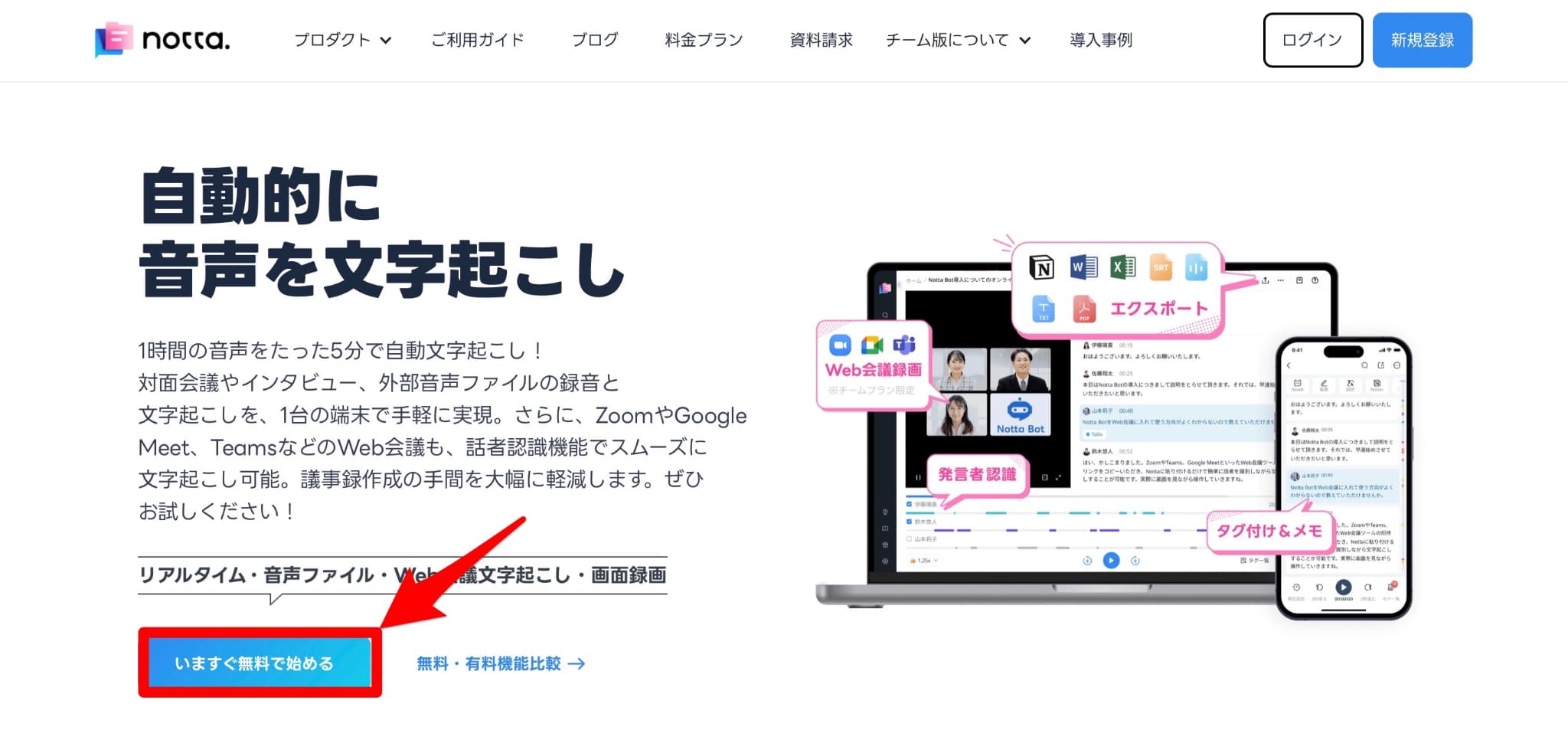
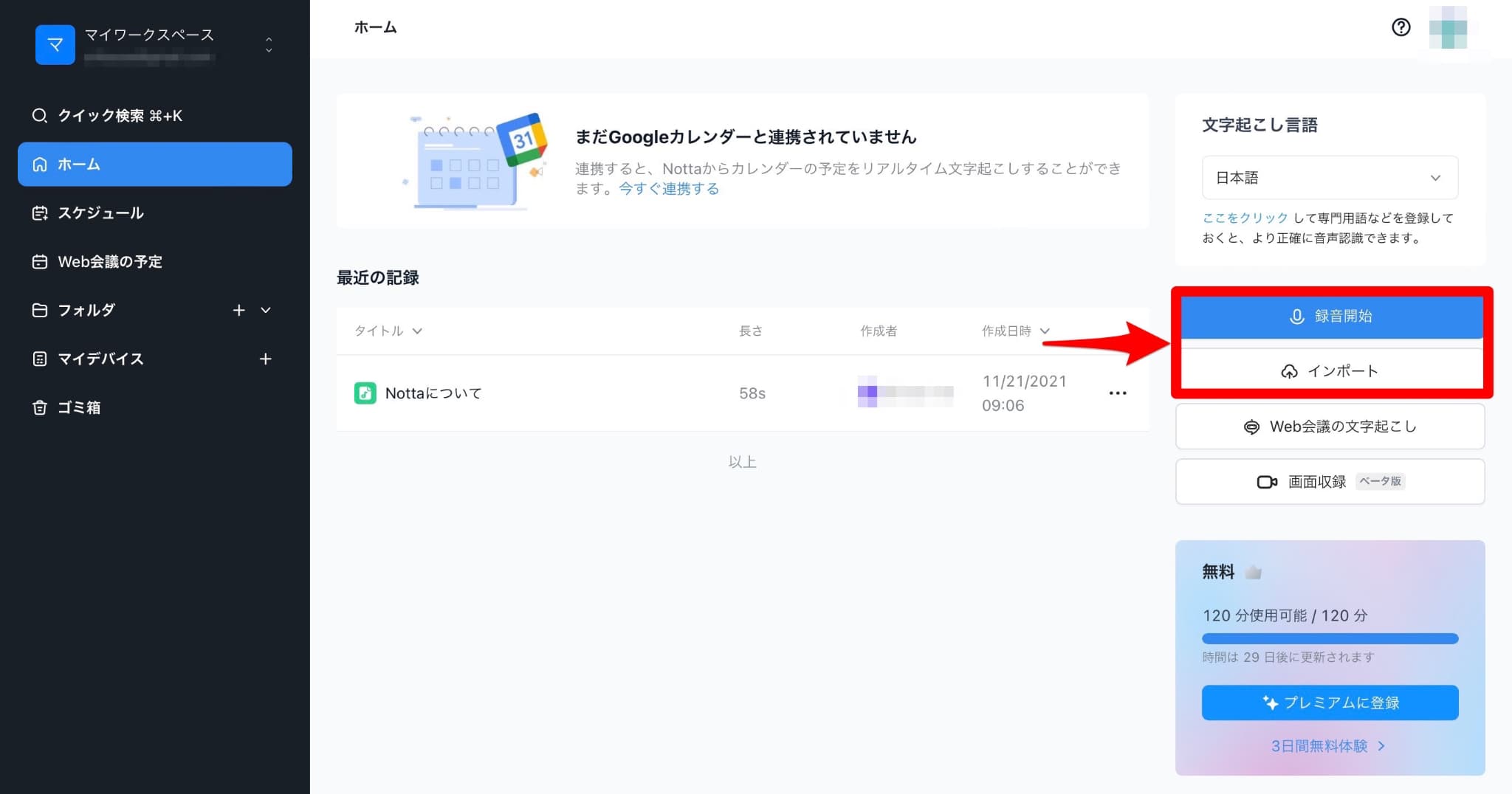
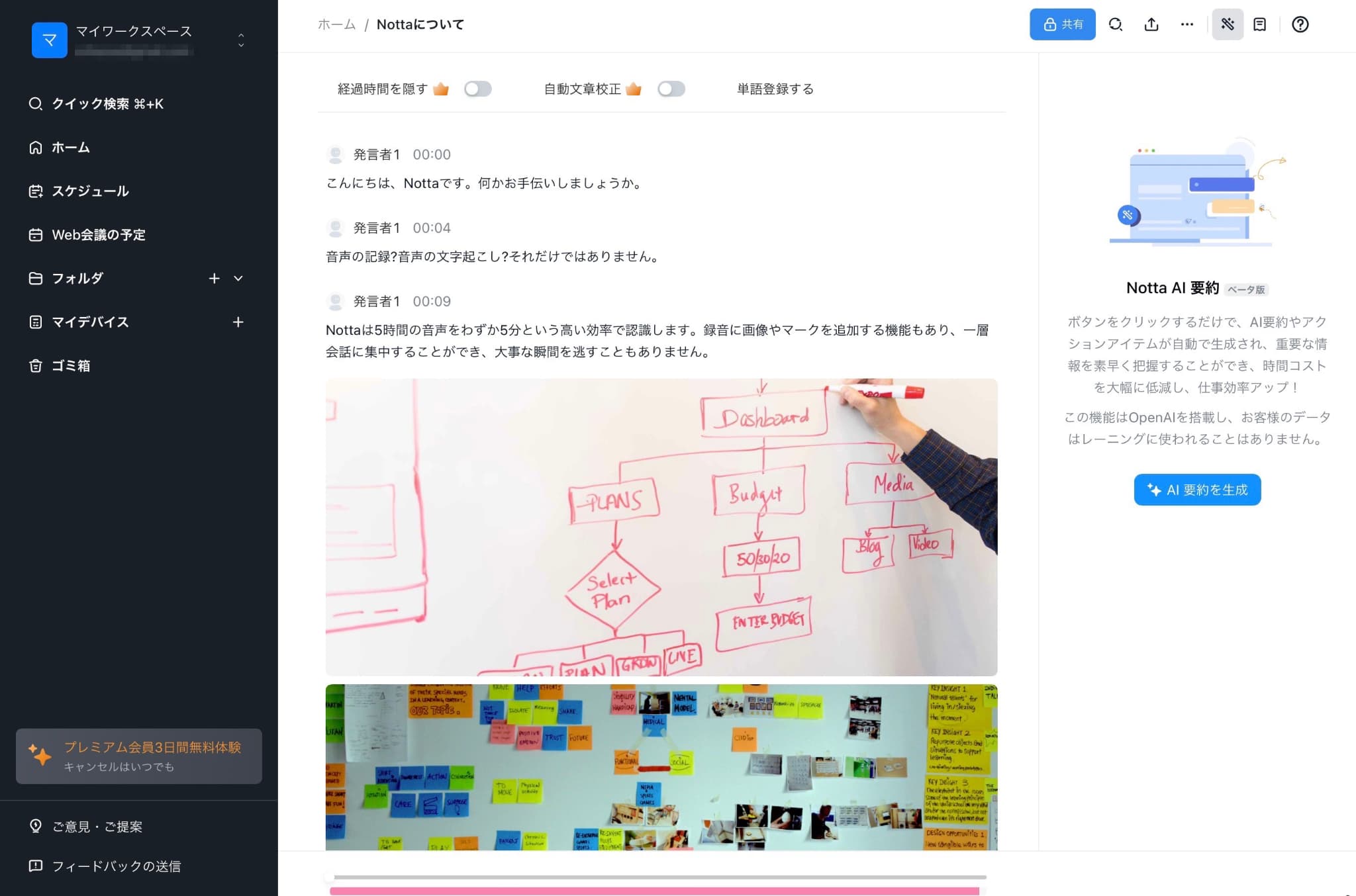
最もシンプルな手順はこんな感じ。他にも色々とできることは沢山ありますが、初心者はまずこの使い方に慣れることから始めてみましょう。
さらに詳しい使用方法の解説は、別記事で行っています。
-
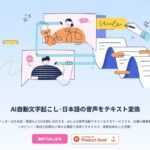
-
月額1,317円で高性能な文字起こし!『Notta』の使い方・レビュー【無料アプリあり】
続きを見る
Nottaの新機能(使い方解説あり)
AI要約
ChatGPTで有名なOpenAIのAPIを利用した「AI要約」が利用できるようになりました。
- 編集画面右上の「AI要約を表示」アイコンをクリック
- 「生成」ボタンをクリック
- 要約文とアクションアイテムが自動生成される
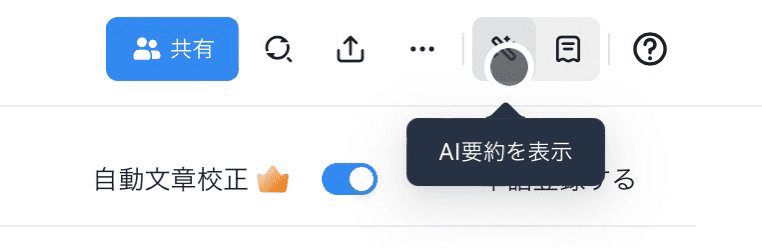
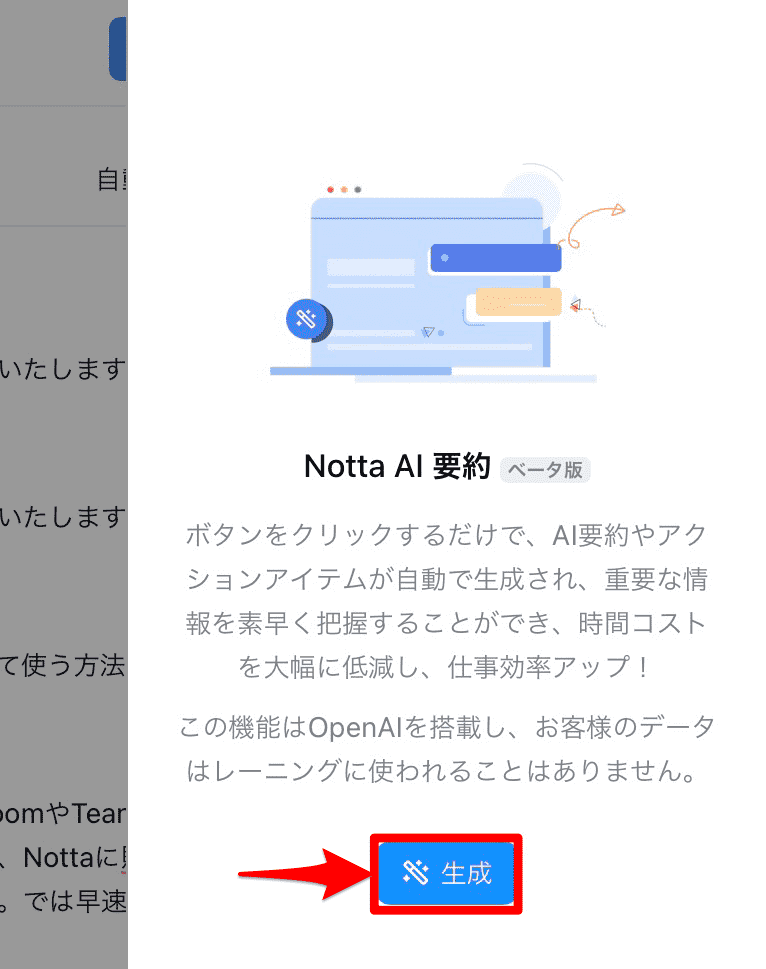
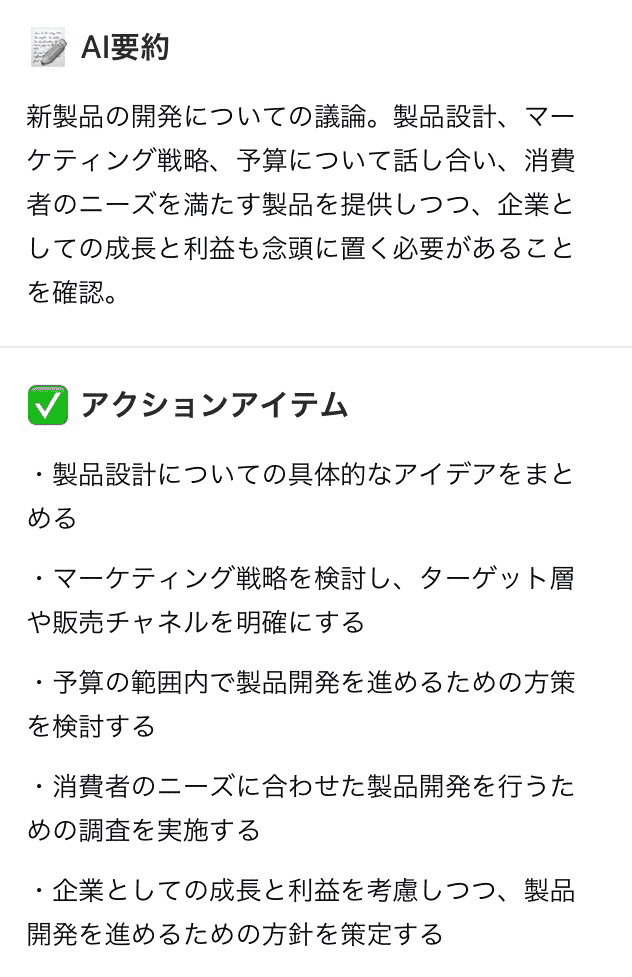
これだけでOK。
生成テキストは、右上の「コピー」アイコンをクリックすれば手軽にコピペが可能です。
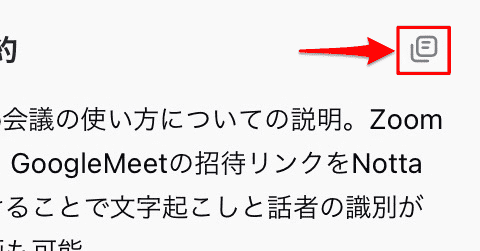
元のテキストが400字未満だったり情報が不十分だったりすると、上手く要約やアクションが生成できないので注意しましょう。
チーム版では「フルアクセス」「編集可能」権限を持っているユーザーのみ要約生成ができます(「閲覧のみ」ユーザーはコピーだけ可能)。
画面収録
PC画面とウェブカメラを同時に録画し、文字起こしができます。
- 「画面収録」をクリック
- 収録範囲と入力デバイスを選択して「収録を開始」をクリック
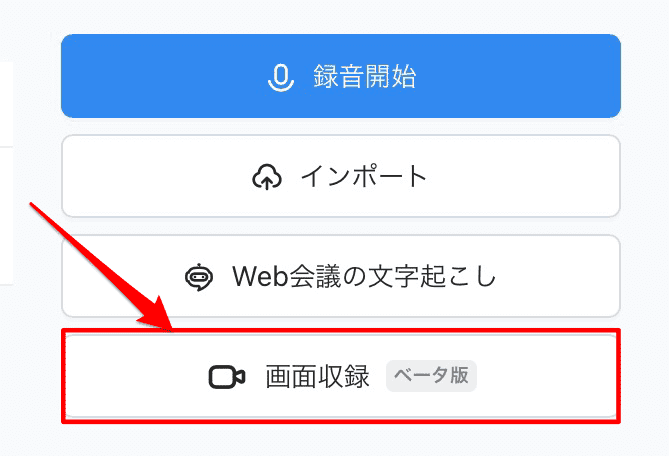
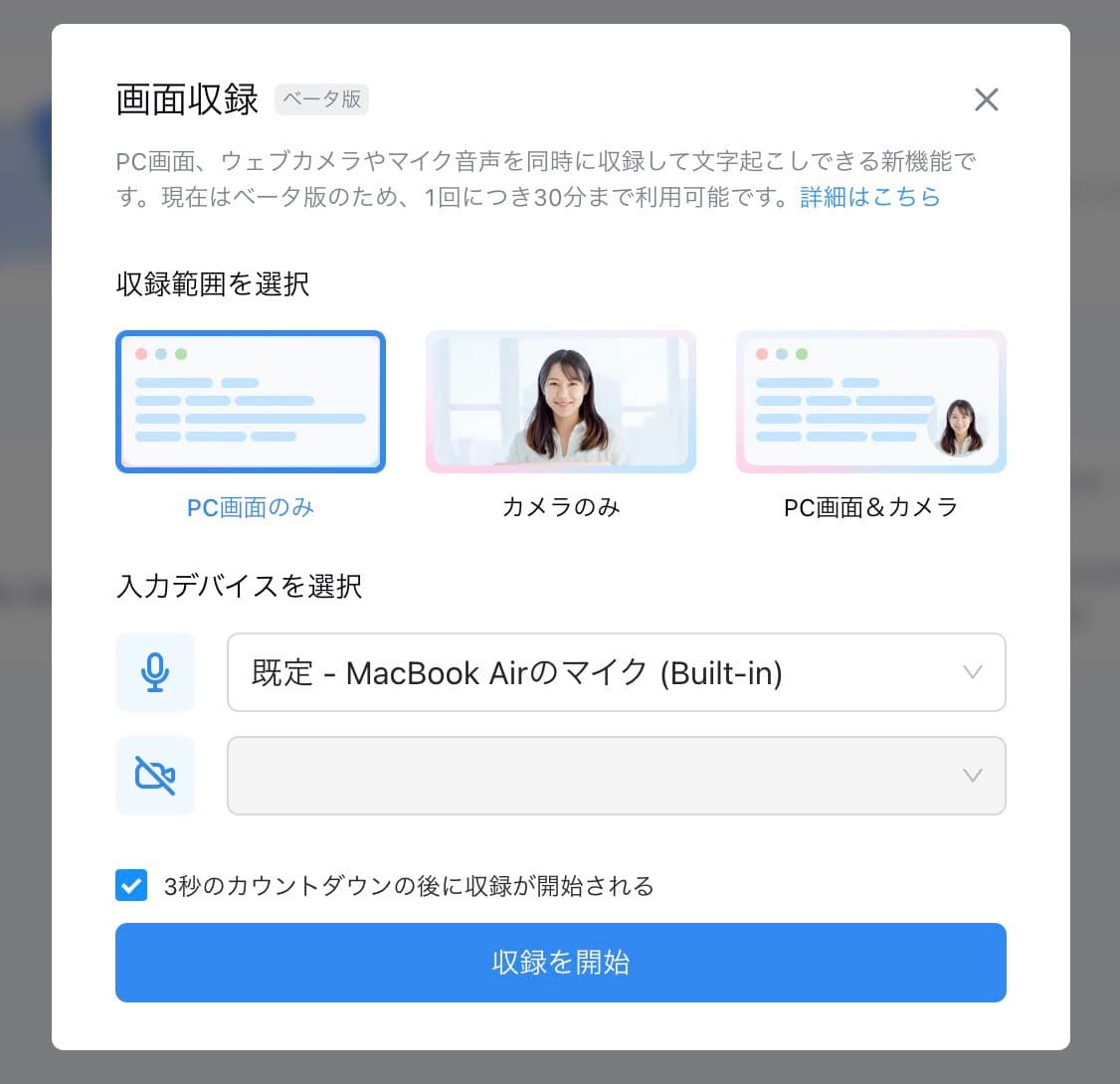
手順はこんな感じ。
収録範囲は、以下の3パターンから選べます。
- PC画面+カメラ
- PC画面のみ
- カメラのみ
スケジュール機能
外部カレンダー(Googleカレンダー)と連携することで、日程調整が手軽に行えます。
- 左メニューの「スケジューラー」を選択する
- 「初回設定を始める」をクリック
- カレンダー(Google)にログインし、連携を許可する
- 連携するカレンダーを指定し「次へ」をクリック
- 仕事時間を指定し「完了」をクリック
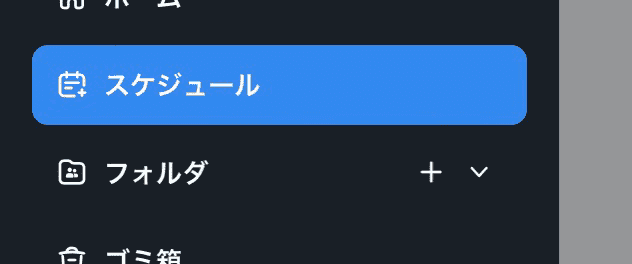

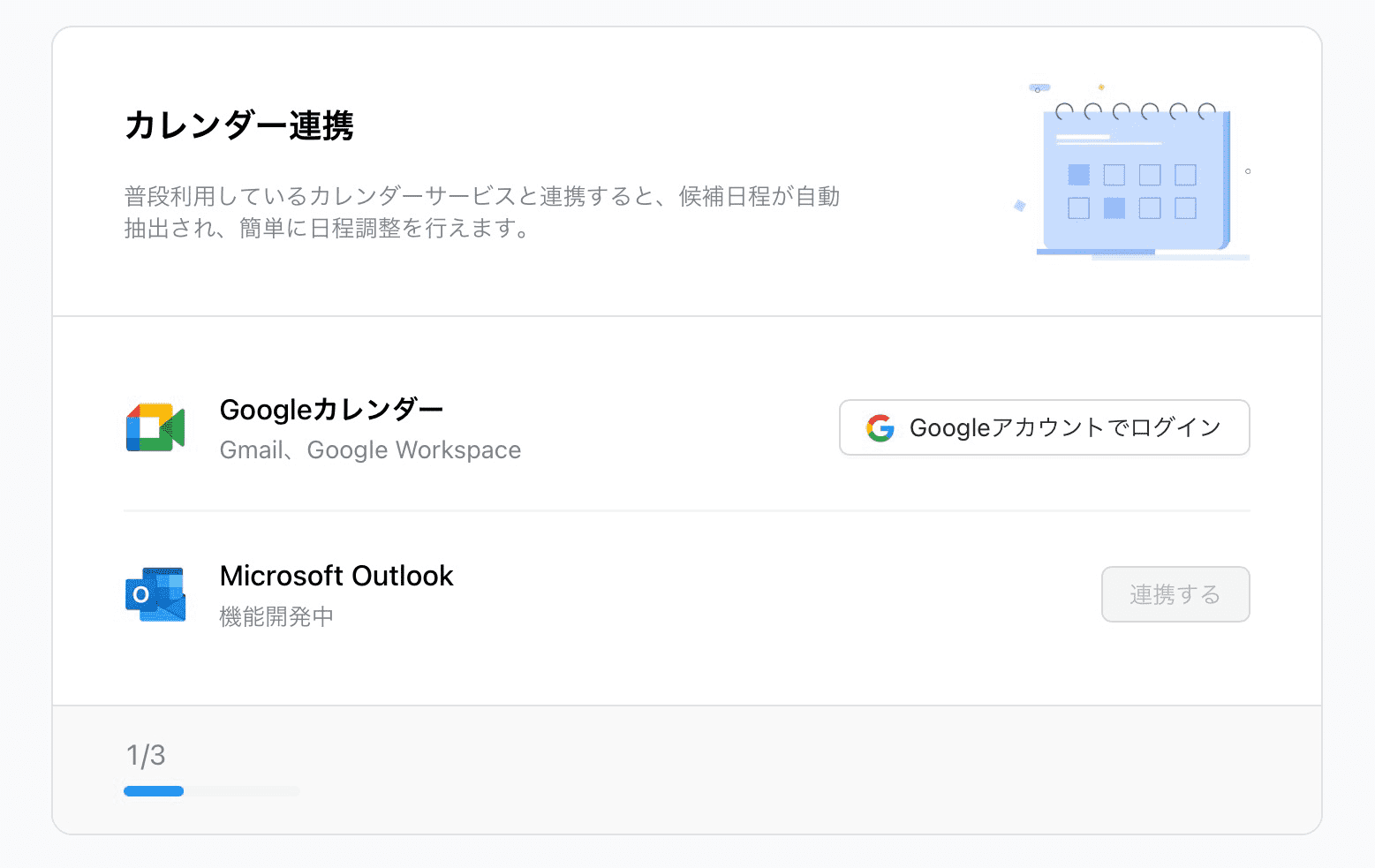
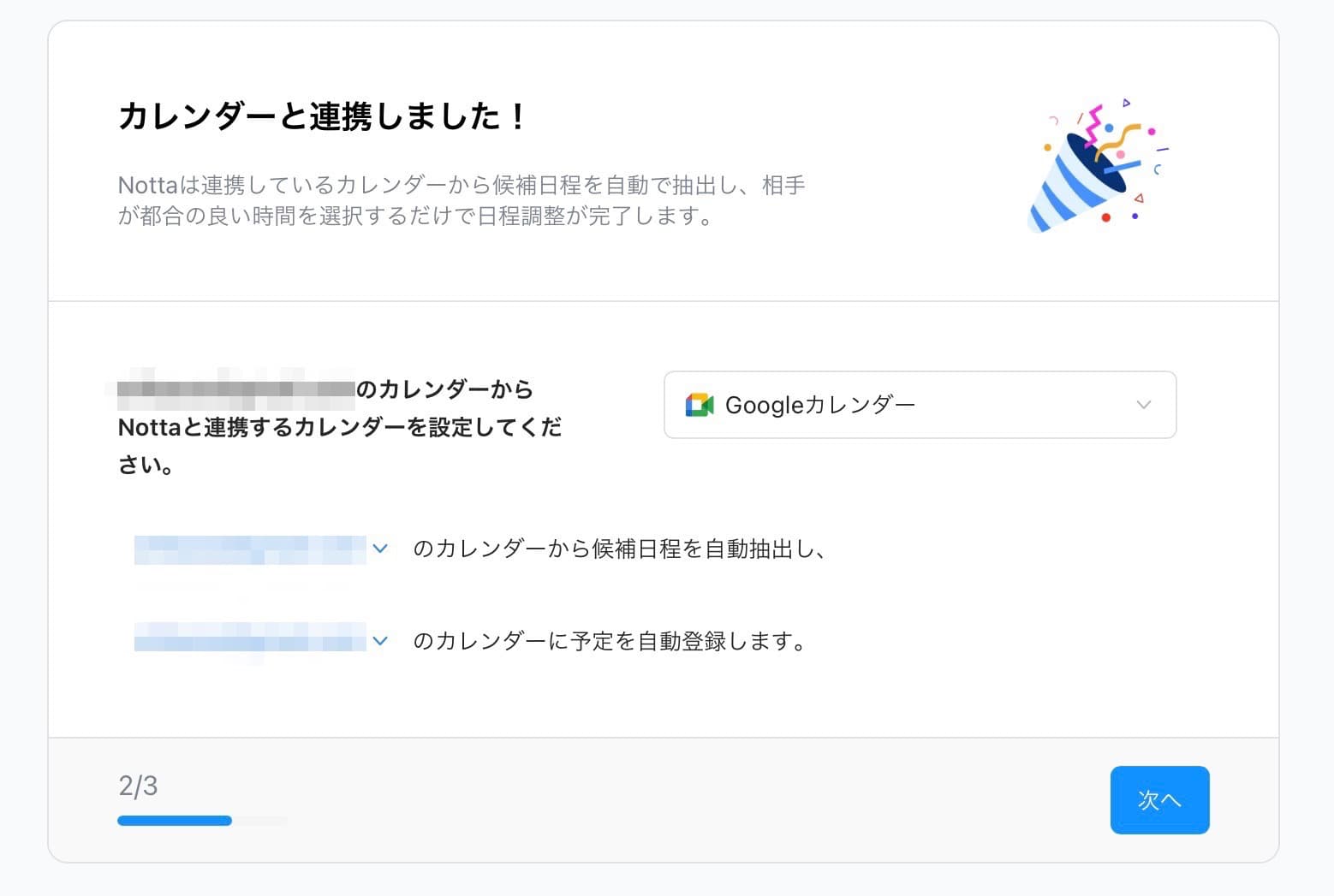
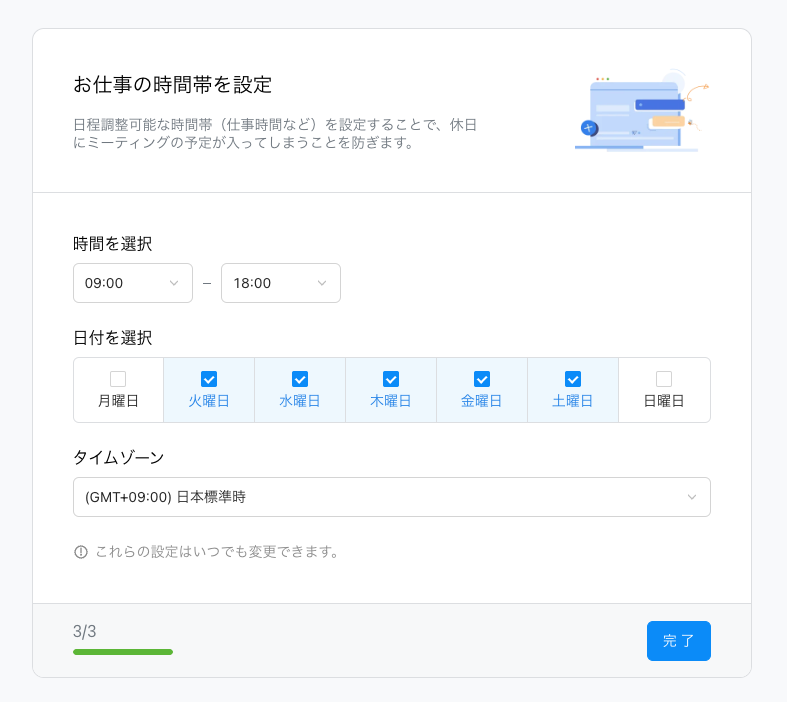
これでNotta内から日程調整ができるようになりました。
お次は、具体的な会議の日程調整ページ(予約ページ)を作ってみます。
- 「+予約ページを作成」をクリック
- 基本設定(タイトル・会議形態・概要説明)を入力し「次へ」をクリック
- 日時を入力し「作成する」をクリック
- 「リンクをコピー」をクリック
- URLをメンバーに送信
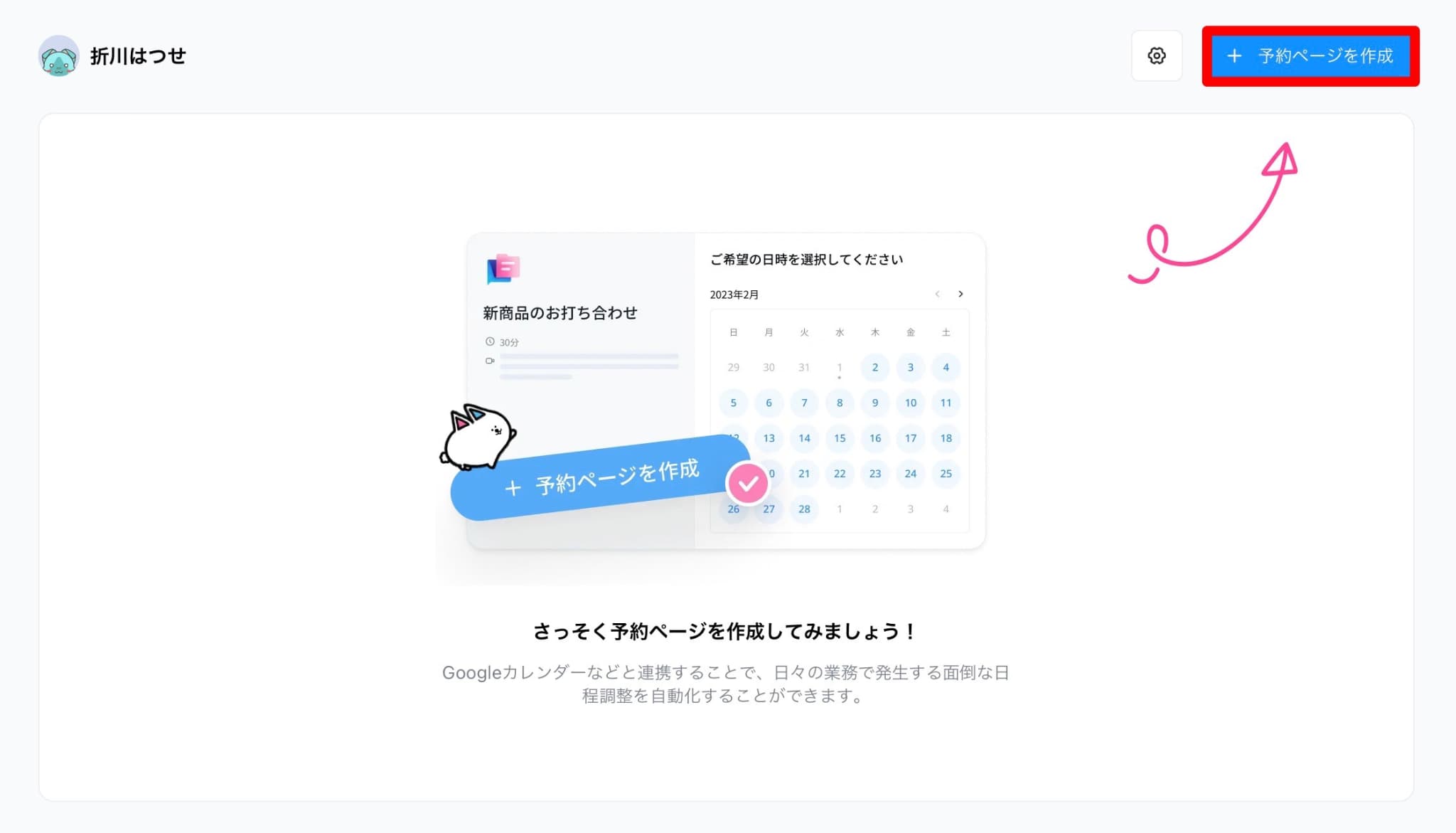

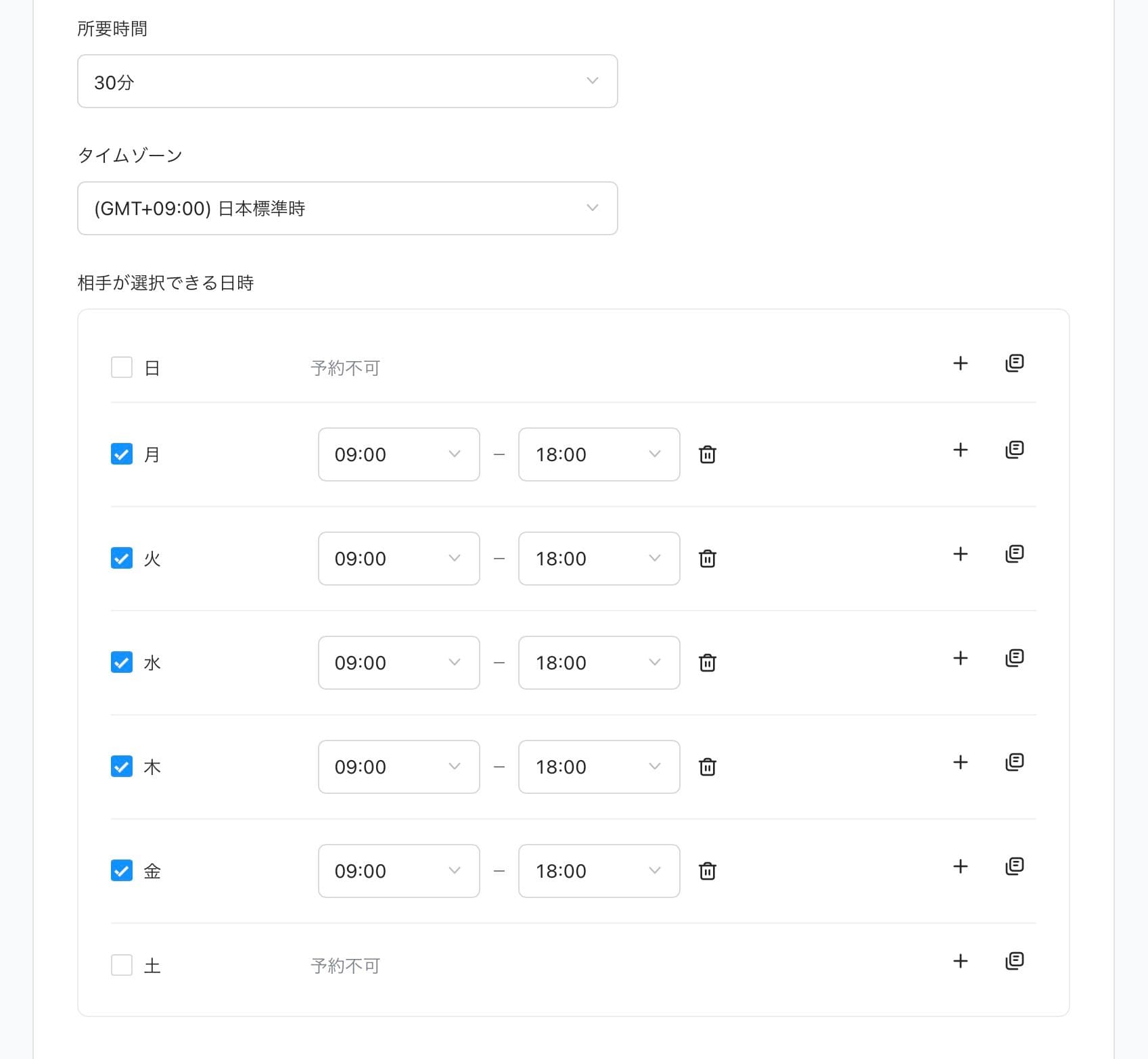
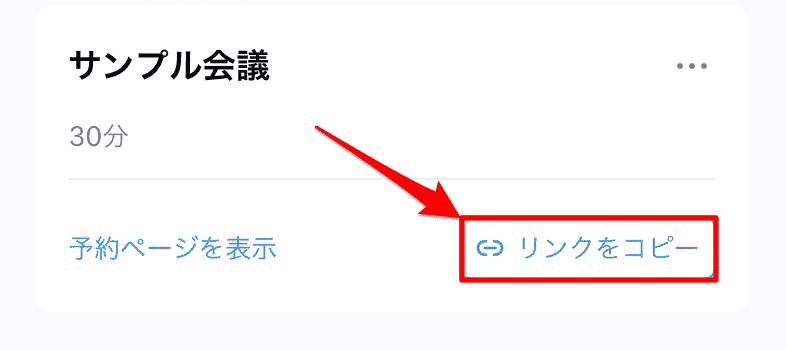
リンクURLが送られてきたメンバーは、予約ページ内で都合のいい日時を指定するだけでOKです。
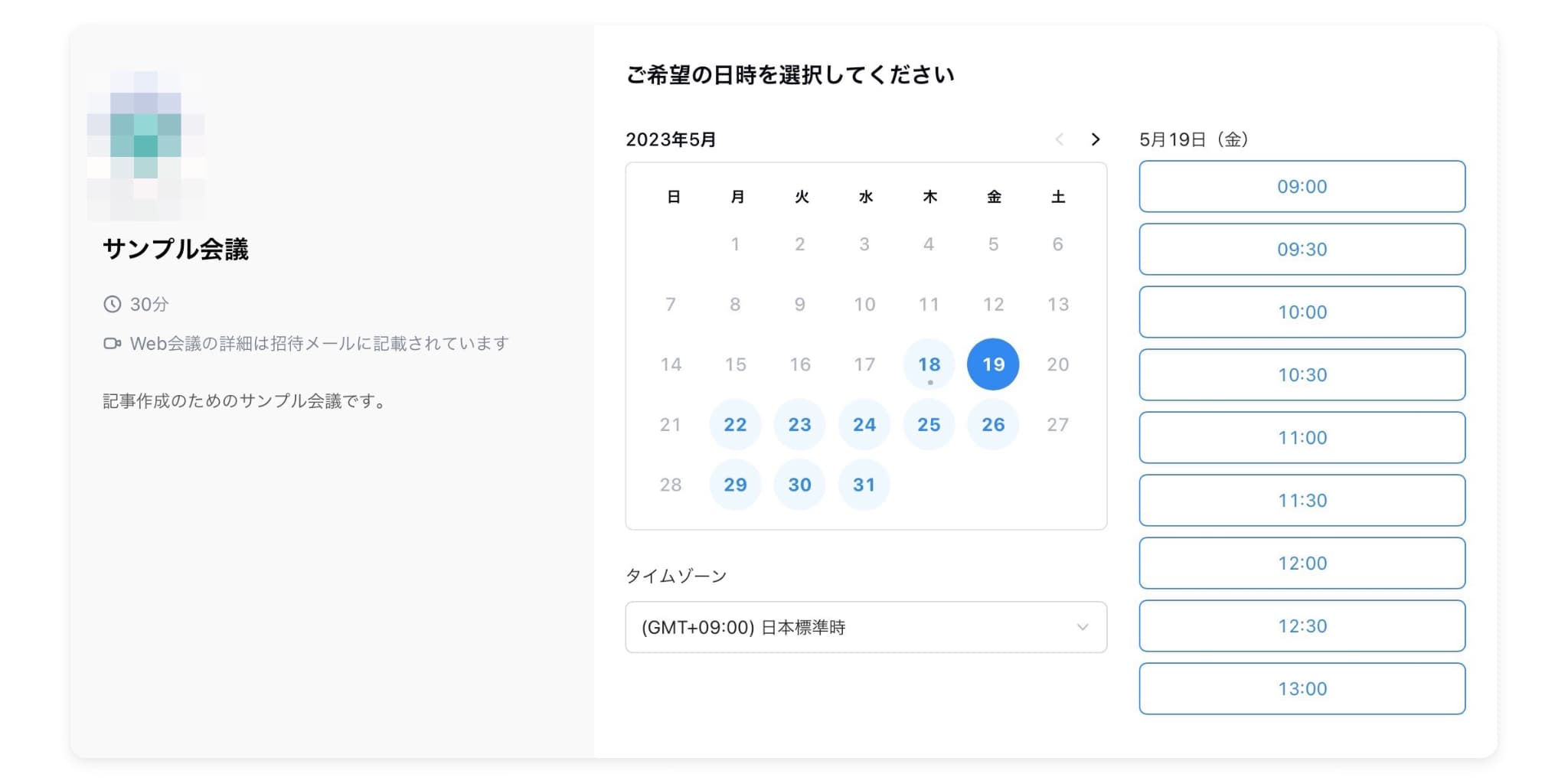
辞書登録
よく使用する単語は、あらかじめ辞書登録しておくことで、文字起こしの精度がアップします。
- 右上のアカウントアイコンをクリック
- 「単語登録」をクリック
- 「+単語を追加する」をクリック
- 読み・表記・カテゴリを指定して「+単語を追加する」をクリック
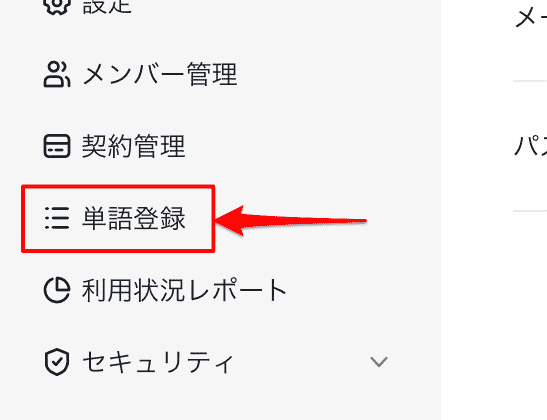
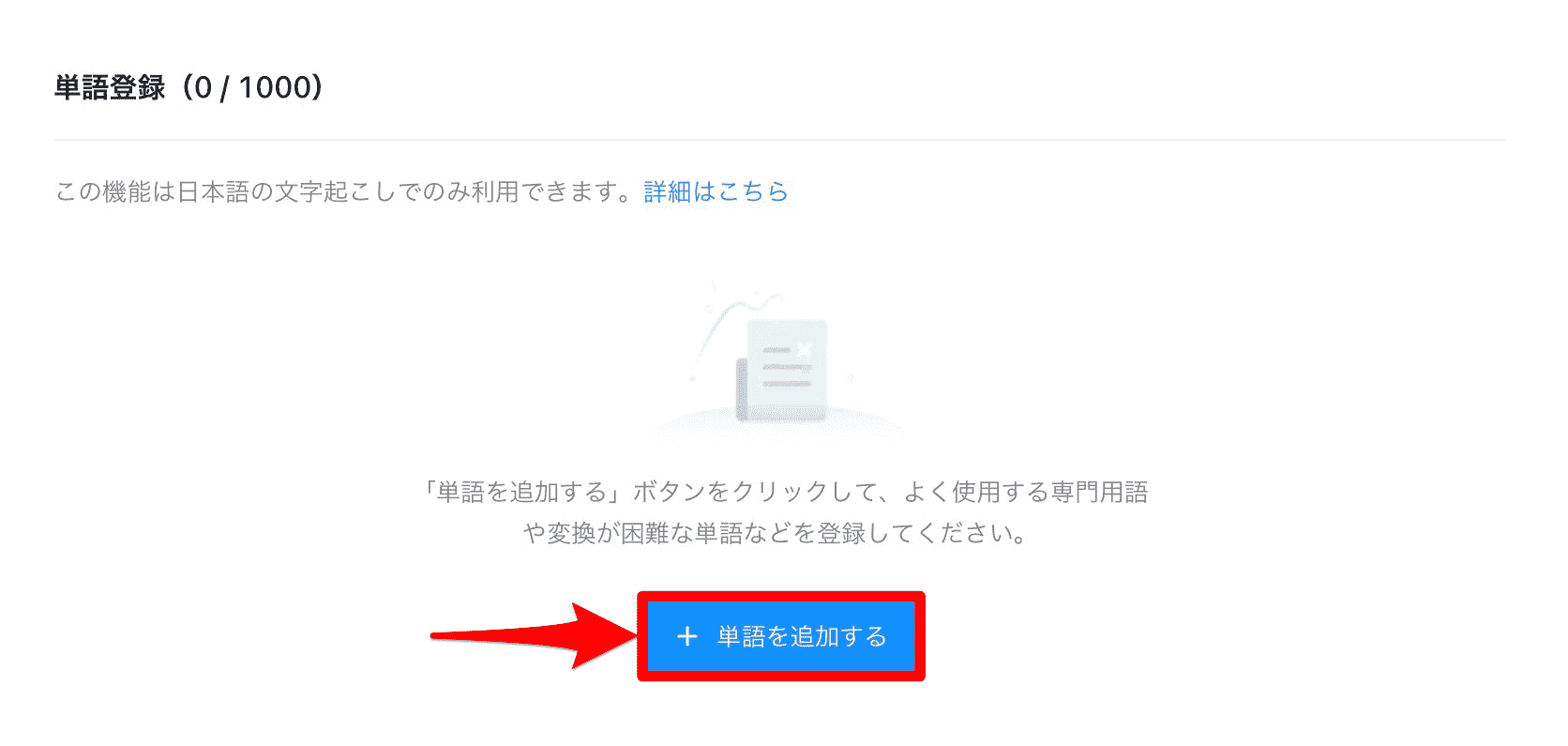
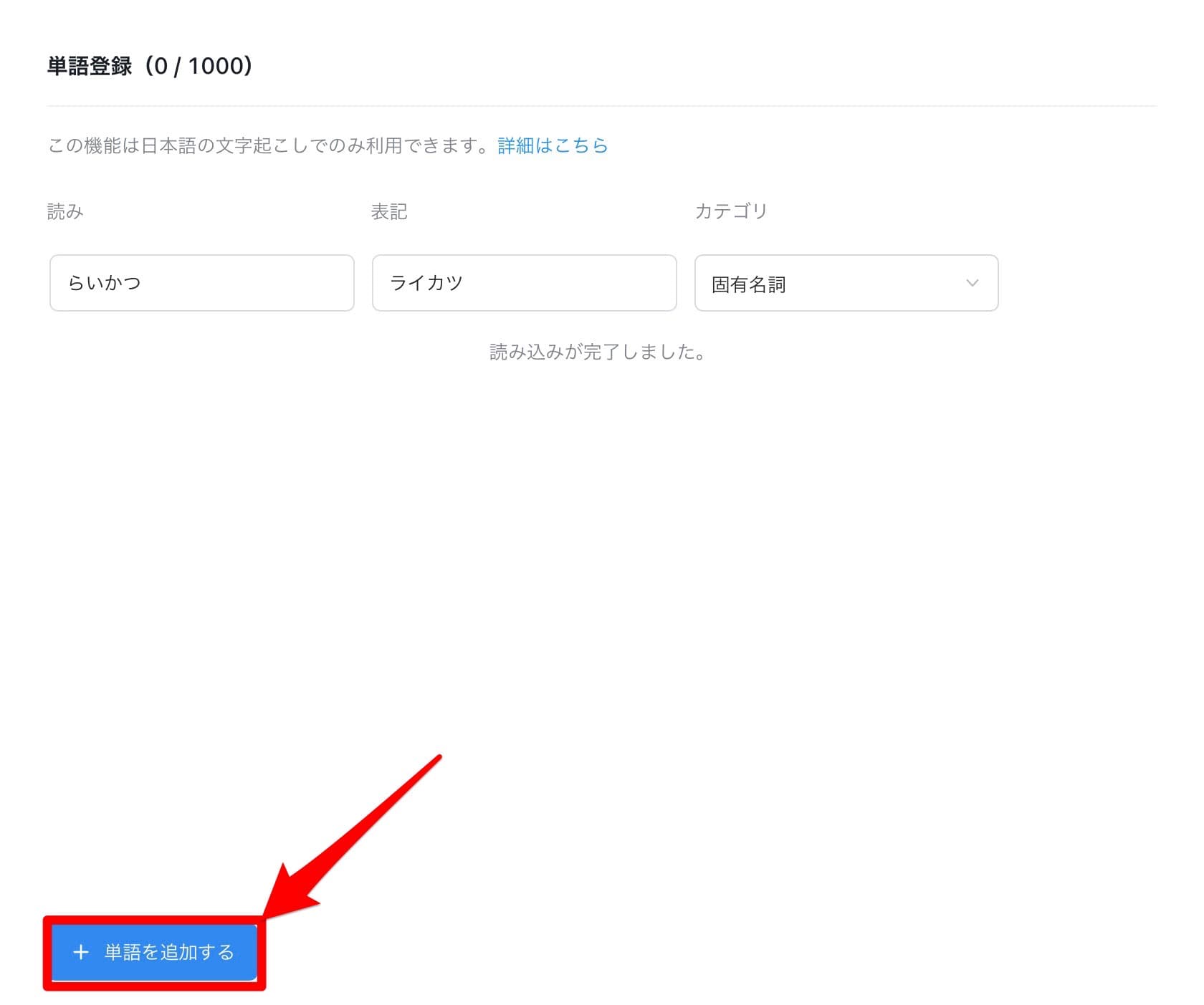
これでOK。業界特有の専門用語や社内用語など、認識ミスが起きそうな単語をどんどん登録しておきましょう。
権限管理(チーム版のみ)
フォルダごとに参加者の編集・閲覧権限を設定できます。
- 左メニューから新規フォルダ作成(+)を選択
- 「コラボレーターの招待」から参加メンバー・グループを選択
- アクセス権限を設定
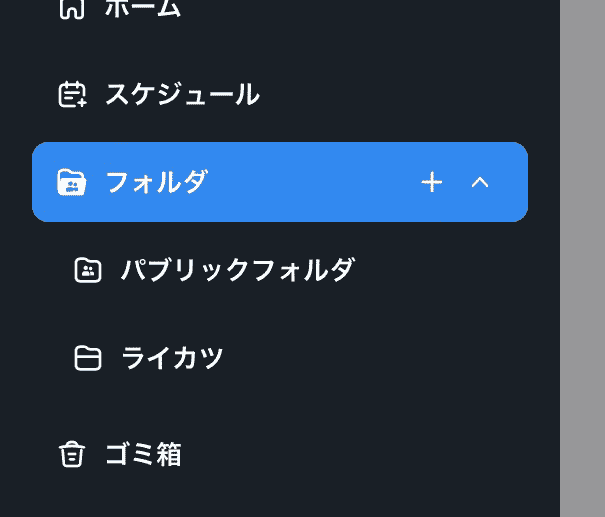
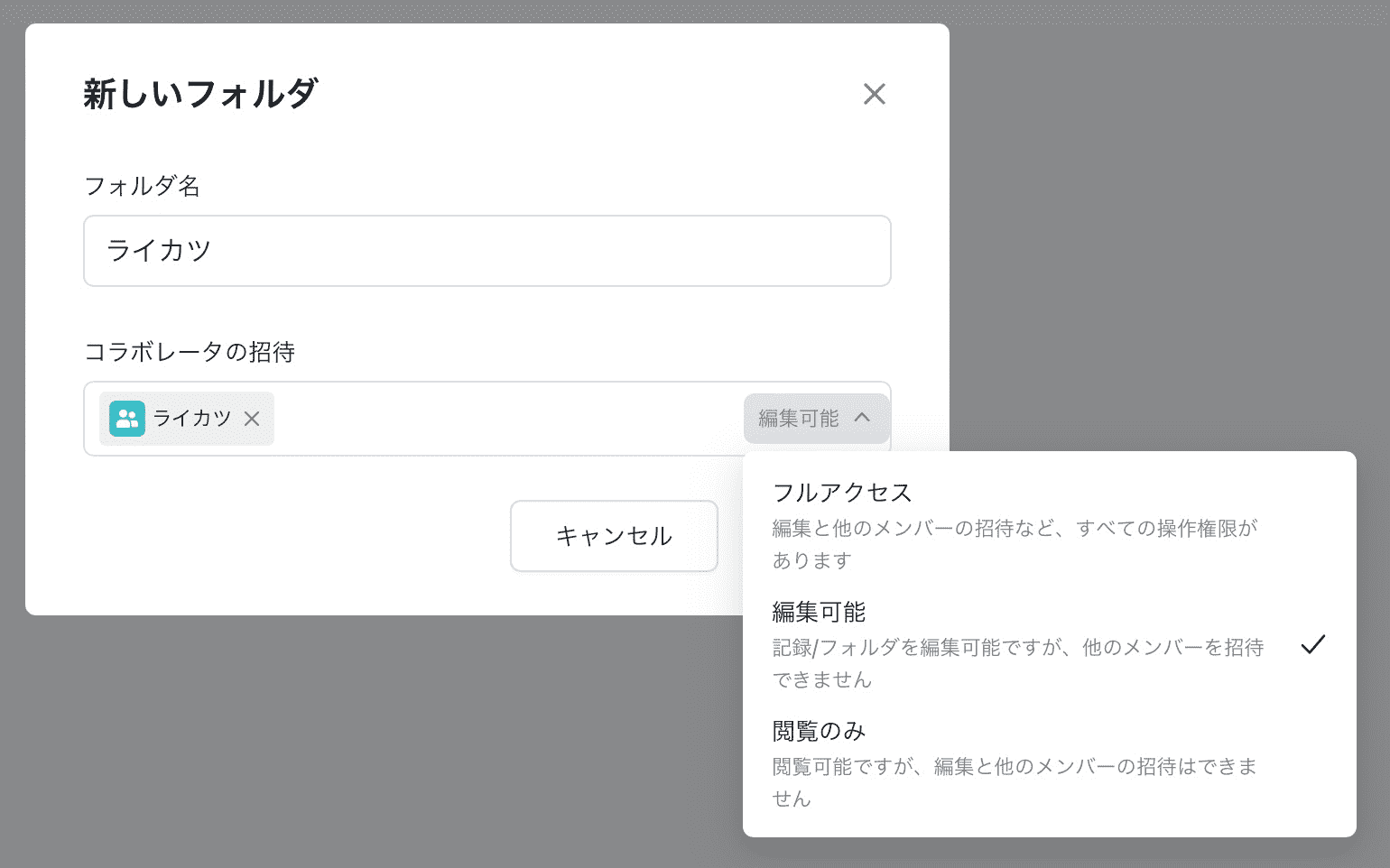
既存フォルダの権限は「アクセス権の設定」ボタンから変更できます。
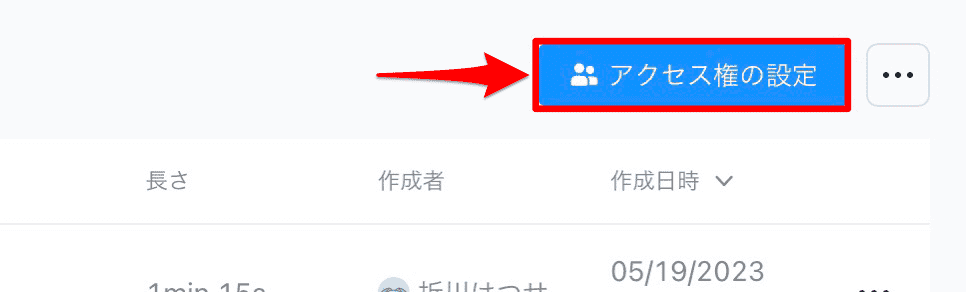
権限は以下の4タイプが指定可能。
- フルアクセス
- 編集可能
- 閲覧のみ
- アクセス不可
権限はユーザーごとに個別に設定できるほか、グループでまとめて一括設定も可能なので、うっかり共有し忘れるといったこともありません。
Notta AI(アプリ版のみ)
なんと、ChatGPTのようなAIチャットも使えるようになりました。しかも最新の「GPT-4」搭載です。
- 画面右の「Nottaくんウィジェット」アイコンをタップ
- 下のフォームに指示を入力
- Notta AIが回答文を出力
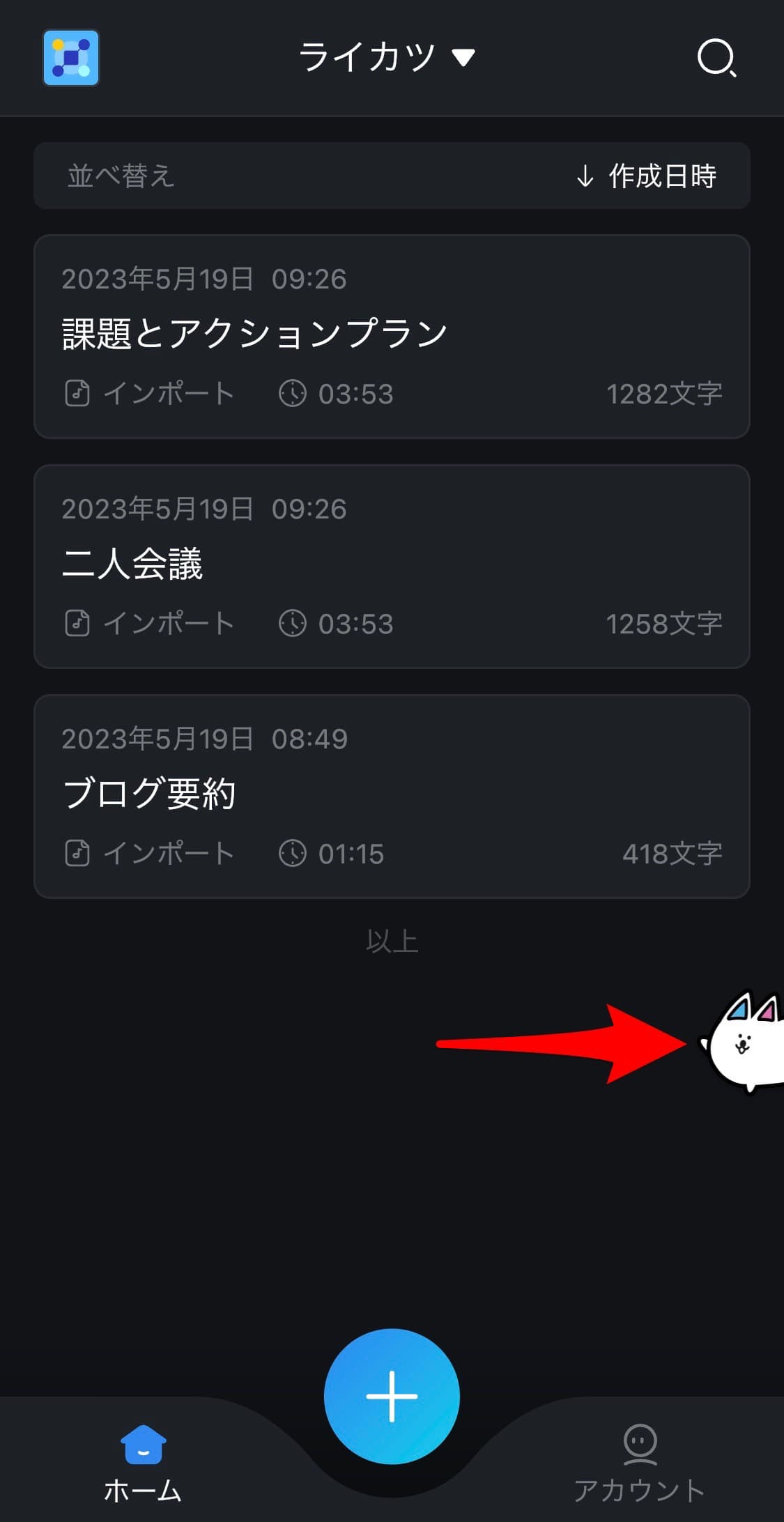
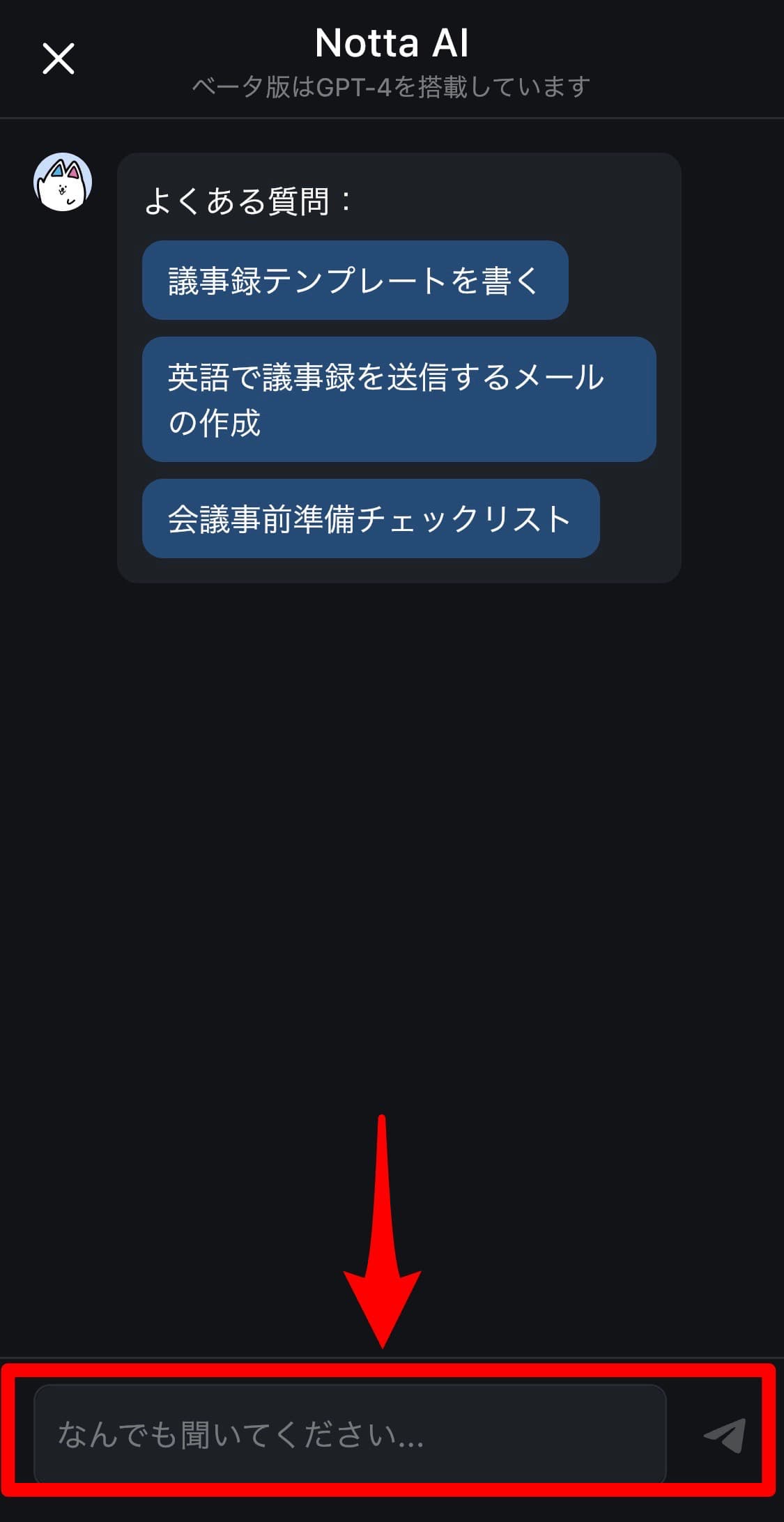
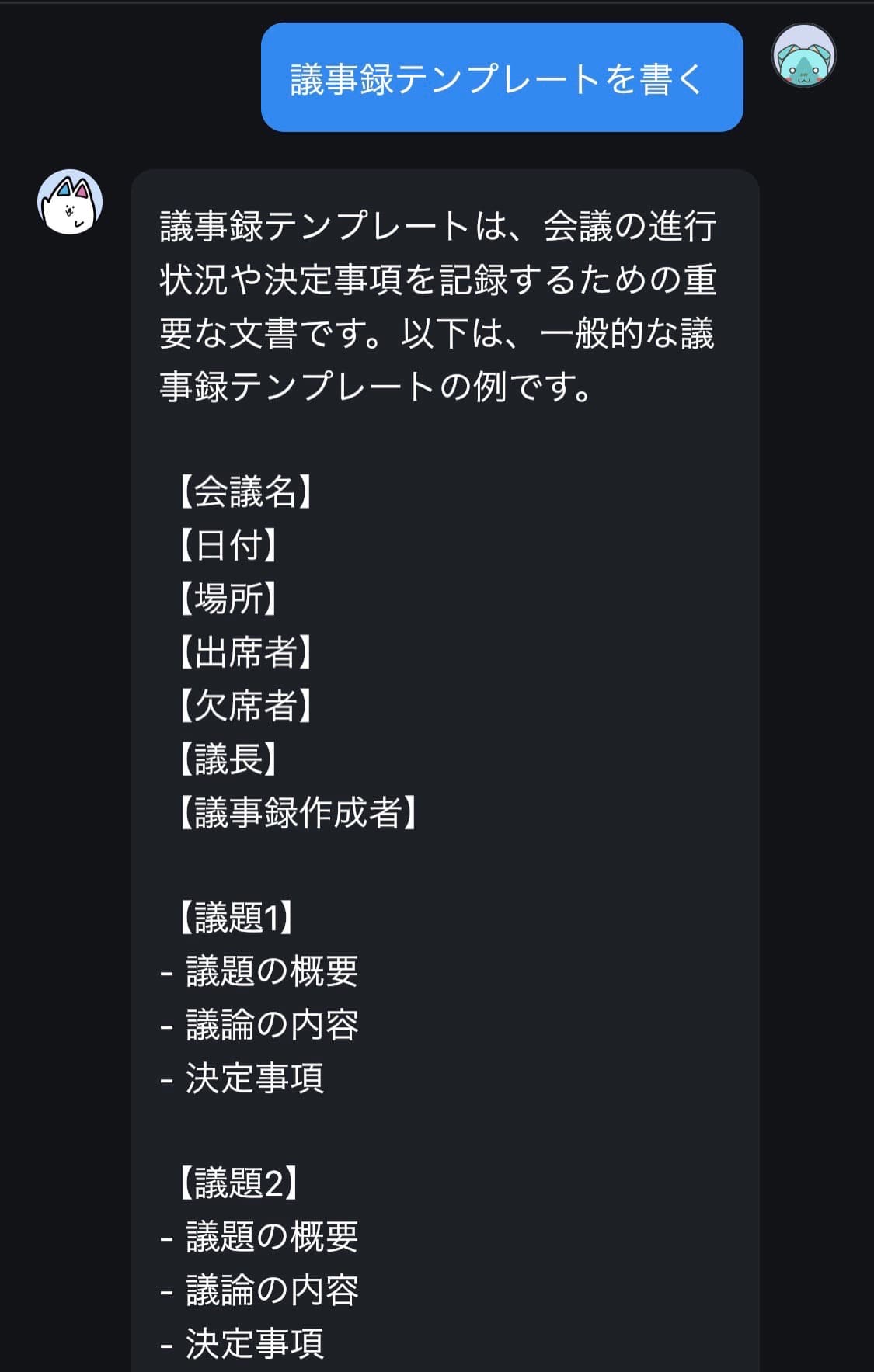
テンプレートやメールの雛形だけでなく、さまざまな文章が生成可能です。
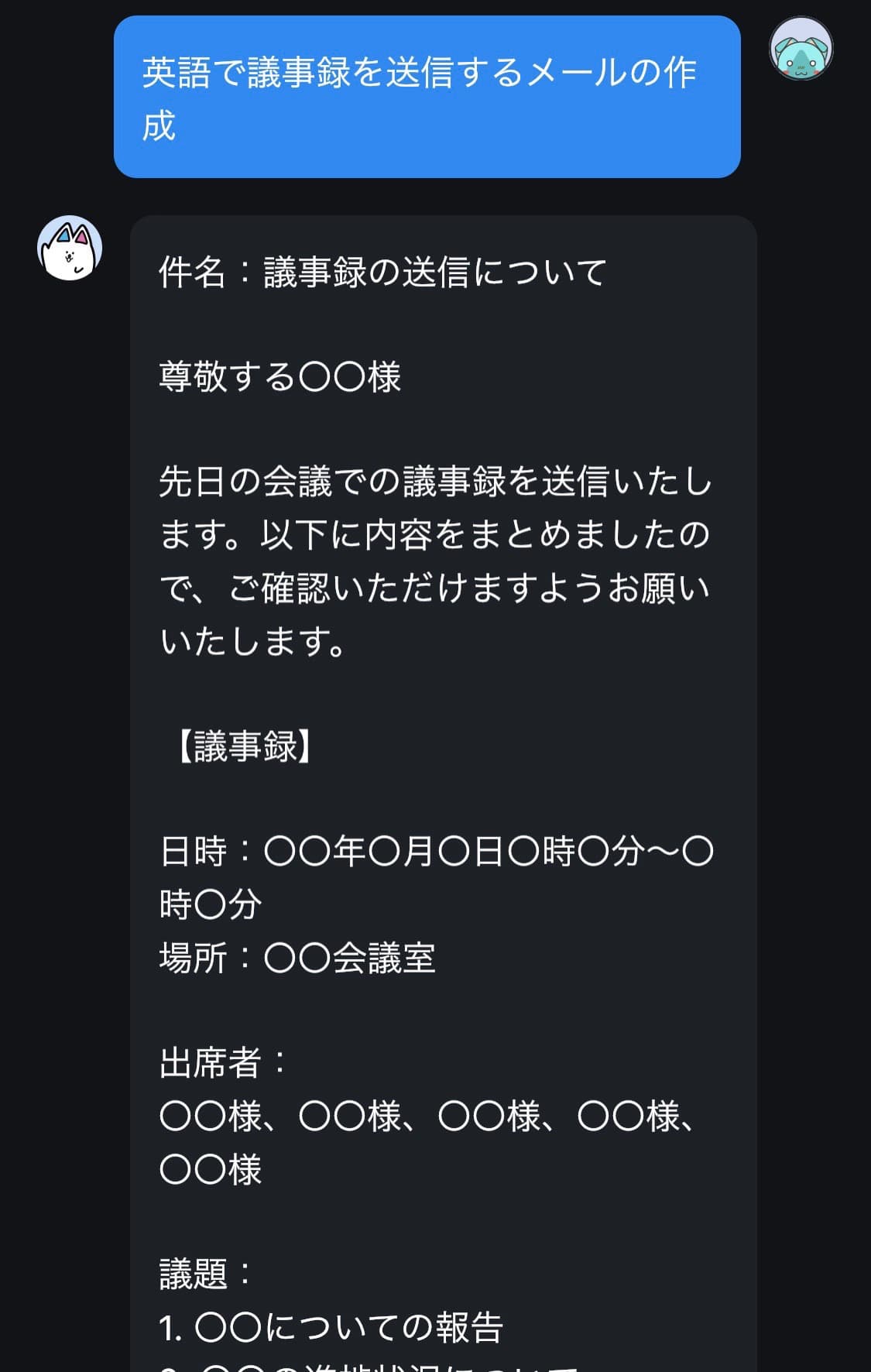
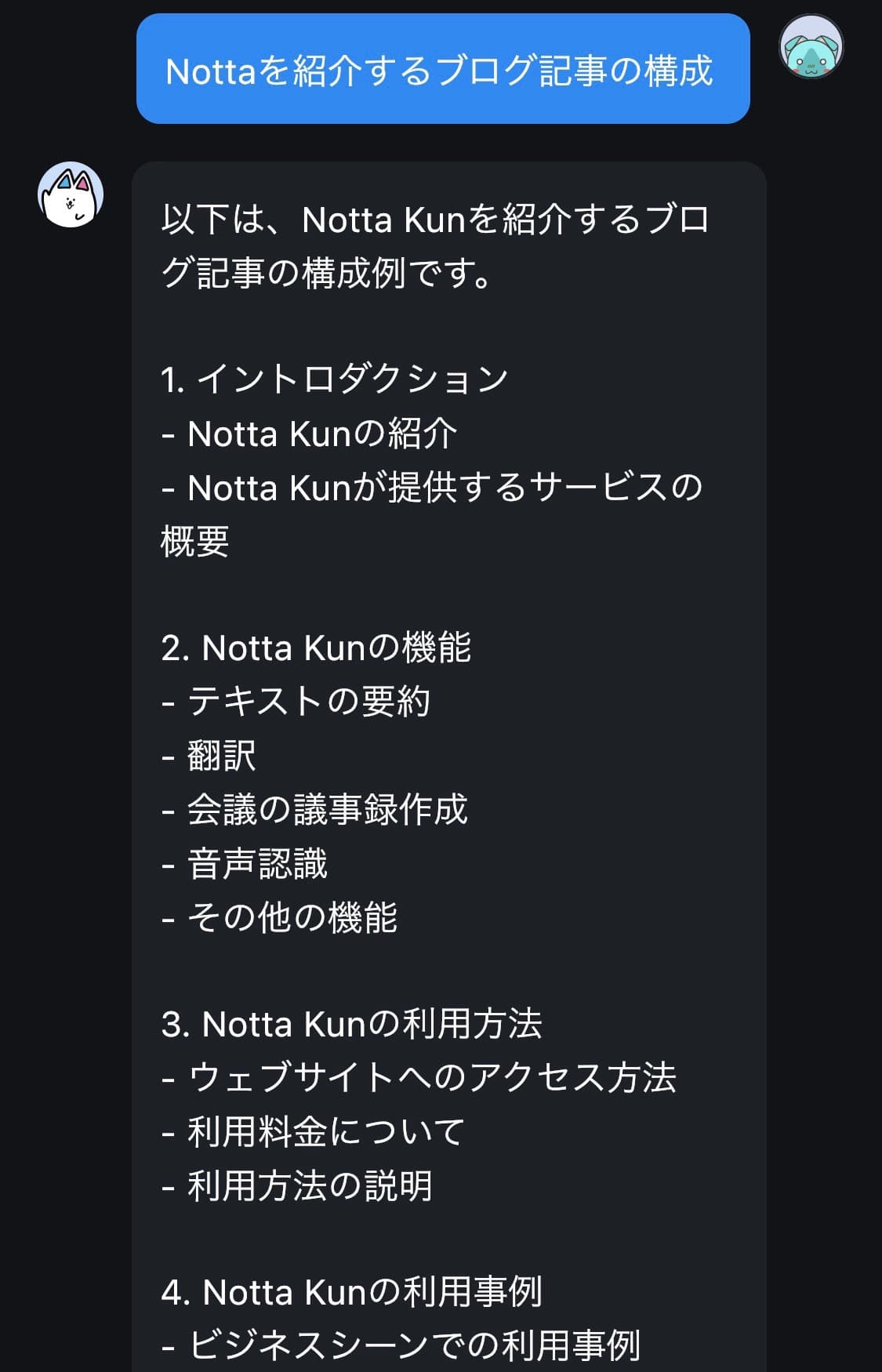
右下のアイコンをタップすれば、出力テキストを手軽にコピペできます。
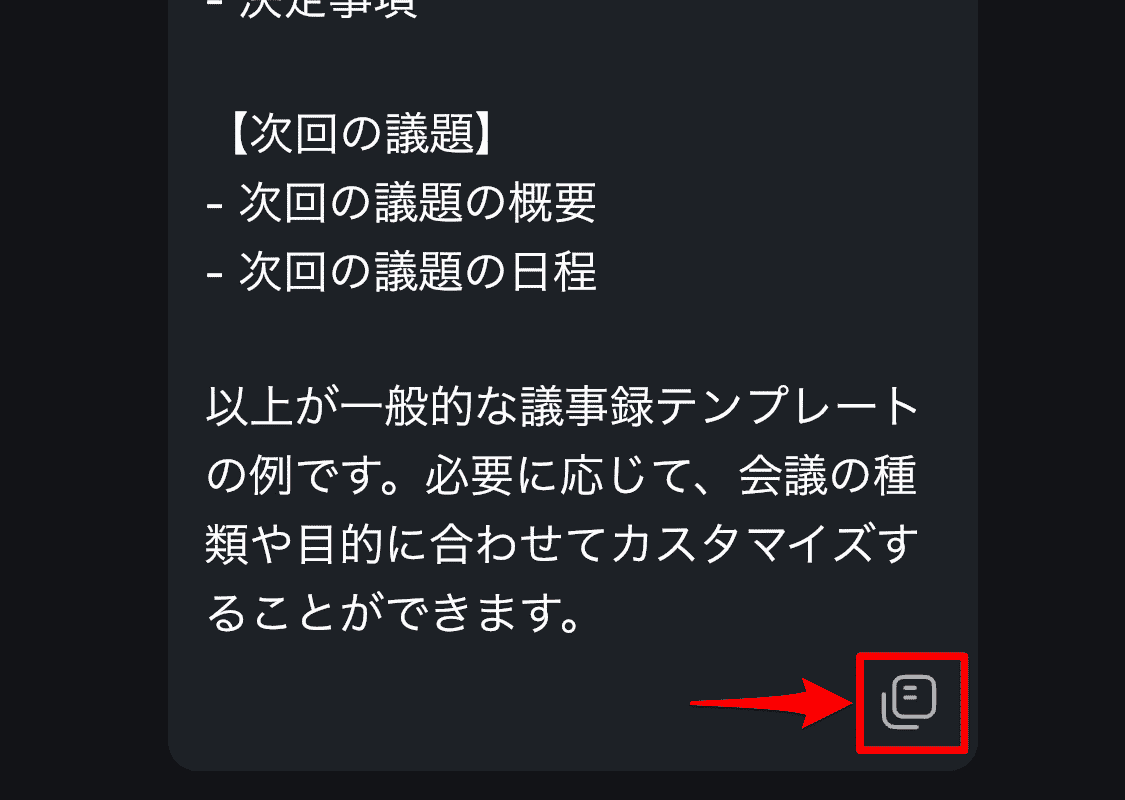
Nottaチーム版とは?
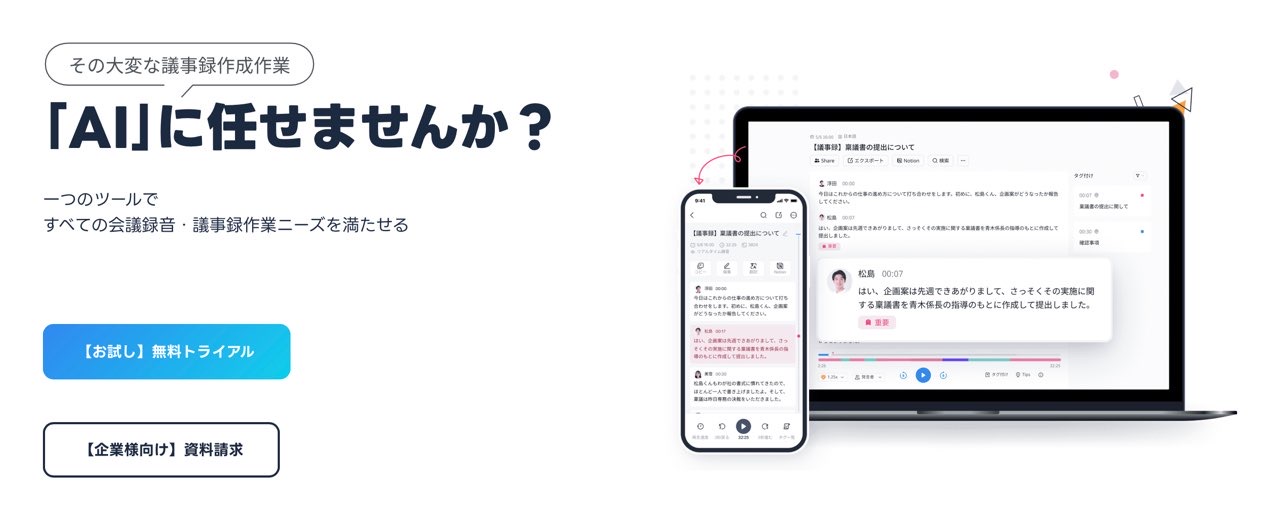
チーム版は、Nottaをグループ利用するのに最適なプランです。
個人版(プレミアム)との違い
チーム版では、個人版(プレミアム)のすべての機能に加え、
- ワークスペース(最大20人のメンバー ※)
- メンバー管理
- 文字起こし結果のアクセス権限管理
- Web会議の録画
- 録画データの再生
これらの機能などが利用できるようになります。
20人を超える場合も、価格や利用時間のカスタマイズで対応できるもよう。
参加人数・最大999人の「エンタープライズ版」もあり(※料金は要相談)。
価格・料金
- 月払い:8,280円〜/月
- 年払い:74,520円〜(最大25%off)
上記の料金は、以下が含まれます。
- 2ユーザー
- 2,400分/月の文字起こし
ユーザー数や文字数は増やすことも可能です。
チーム版が向いてる人
- 複数人で会議の議事録などを共有(共同編集)したい人
- Zoom、Google Meet、Microsoft Teamsなど、複数ウェブ会議アプリの議事録をまとめて管理したい人
- 部門(グループ)ごとにメンバーやデータ、権限等を細かく設定したい人
基本的な使い方
- チームワークスペースを選択(もしくは新規作成)
- 「Web会議の文字起こし」をクリック
- Web会議アプリの招待リンクを貼り付け
- 「ウェブ会議を録画する」をチェック(※任意)
- 「文字起こしをする」をクリック
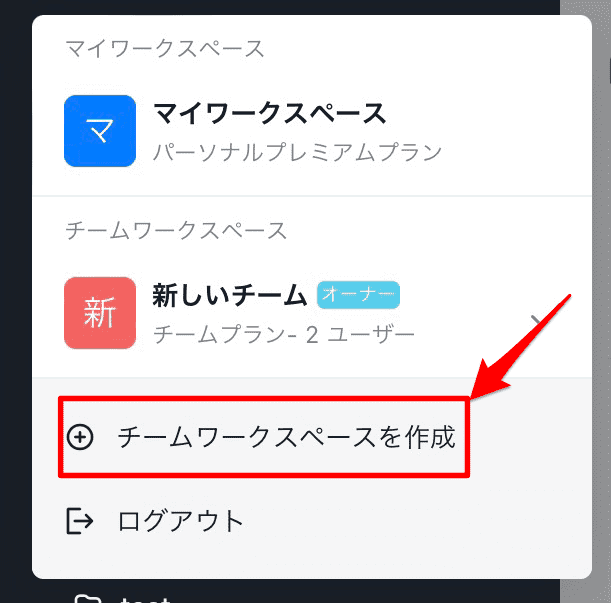
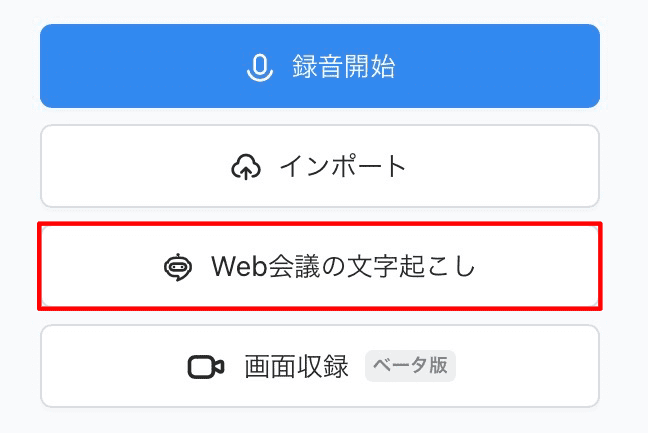
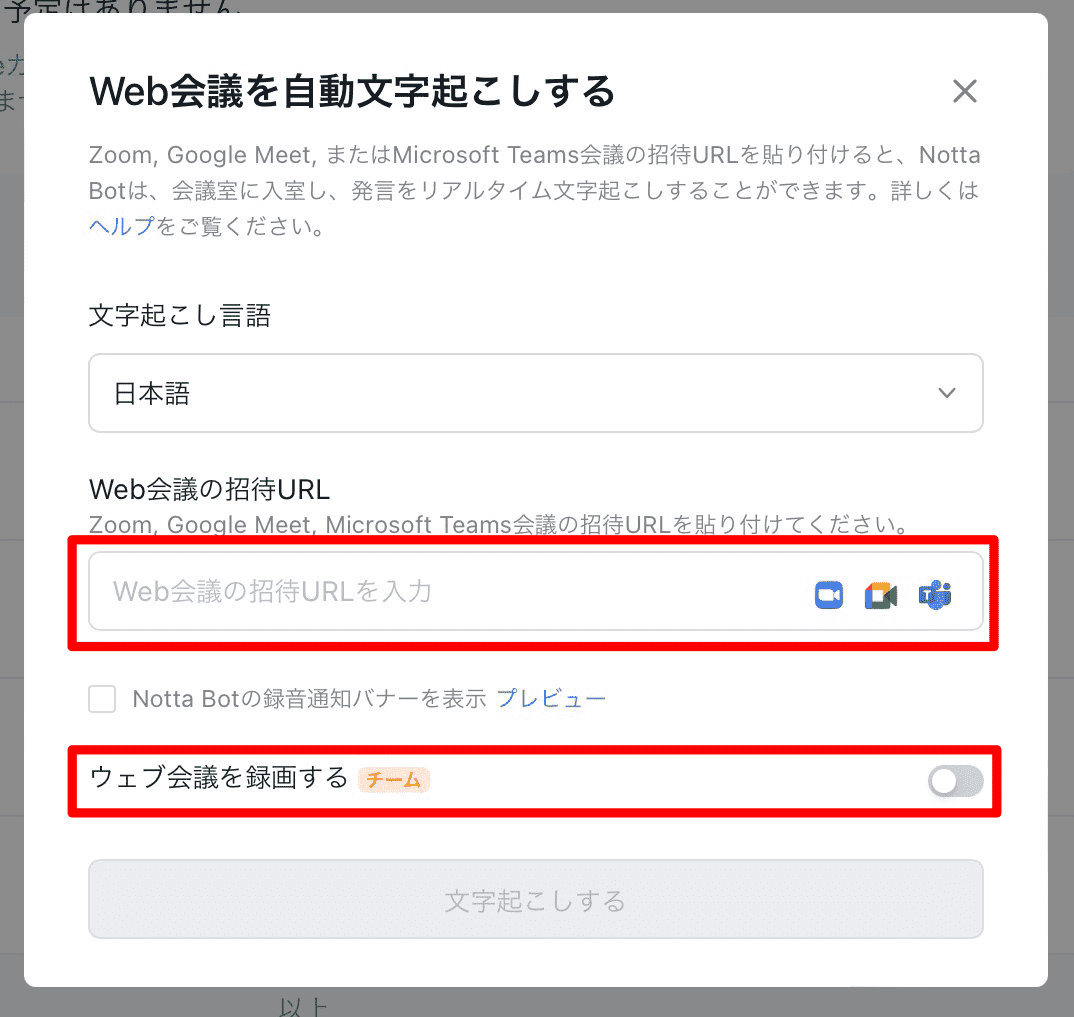
これでOK。文字起こし用のNotta Botが自動で会議メンバーに追加され、ウェブ会議の録画と文字起こしが同時に行われます。
よくある質問
Nottaで発言者を特定できる?
リアルタイム・ファイルインポート・Web会議それぞれに発言者識別機能が利用できます。
Web会議のみ、すべての文字起こし言語での発言者識別に対応しています。
Nottaの文字起こし機能は何ヶ国語に対応してる?
日本語・英語を含む104言語に対応しています。
Nottaの翻訳機能は何ヶ国語に対応してる?
42言語でクイック翻訳が可能です。
Nottaの無料版はどんなことができるの?
月120分(リアルタイム&Web会議1回3分、ファイル1回5分)までの文字起こしや、複数デバイス同期、画面収録、発言者識別機能などが利用できます。
また、1アカウントにつき1回まで、プレミアム版を3日間無料体験できます。
Nottaの安全性(セキュリティ・情報漏洩対策など)は?
システムにはAWS(Amazon Web Services)を利用しており(※SOC2保証報告書取得済み)、社内のセキュリティ体制も万全に対策しているとのことなので、セキュリティ面は問題なさそうです。
OpenAIのAPIを使ったAI要約も、データがAIのトレーニングに使われることはないもよう。
Nottaのサポート体制はどうなってるの?
24時間365日、メールを受け付けているようです。
返信は土日祝日をのぞく平日の10時〜18時までとのこと。
Nottaは簡単に解約できるの?
Web版は下記の手順で解約できます(アプリ版はApple Store/Google Playのサブスクリプション設定から)。
ログイン › プロフィール写真(右上)› 個人設定 › サブスクリプションの管理 › 解約する
後は、画面の案内に従えばOKです。
Nottaの評判をもっと知りたい
Nottaの評判・口コミが知りたい方は、App StoreやGoogle Playのアプリレビュー欄のほか、ITreviewなどをチェックするのがおすすめです。
まとめ
今回紹介した新機能は、どれもかゆい所に手が届く非常に有用なアップデートになっています。
特に、私個人として「AI要約」は、作業の効率化に大いに役立つ気がしますね。
NottaはNotionとも連携できるので、Notion AIを契約している人なら、
Nottaで文字起こし › Notionにテキスト送信 › Notion AIで要約・アクションアイテム作成
上記の方法で同じことが可能ですが、やはりNotta内で要約やToDo抽出ができたほうが断然便利ですからね。
ウェブ会議の要約はもちろんのこと、個人のボイスメモからアクションプランを立てたりするのにも使えそうです。
細かなボイスメモをまとめてマージ(結合)できる機能があると便利かも。
他にも、アプリ版で使える「Notta AI」をうまく利用すれば、活用の幅がさらに広がりそうです。
ChatGPTの有料版が月20ドルなことを考えると、月1,300円弱〜(※プレミアムプラン年一括払い)でGPT-4のAIチャットも使えてしまうというのは、かなりお得と言えるのではないでしょうか。
この記事を読んで、ひとつでも気になる機能が見つかった方は、まずは無料版(もしくは無料トライアル)から試してみては?